win10桌面的文件都不见了 桌面文件不见了怎么恢复
发布时间:2023-12-01 10:39:28 浏览数:
win10桌面的文件都不见了,近期很多Win10用户都遇到了一个令人困惑的问题:桌面上的文件突然间不见了!这种突如其来的情况让人感到焦虑和困惑,因为桌面上的文件通常是我们工作和生活中的重要资料和文件,当我们的桌面文件不见了,我们该如何恢复呢?在本文中我们将探讨一些可能的解决方法,帮助您找回丢失的桌面文件。无论是由于误操作还是系统故障,我们都可以尝试以下方法来解决这个问题。
方法如下:
1.如果发现桌面的文件全部都不见了,千万不要着急。将鼠标放在空白的位置,点击右键。
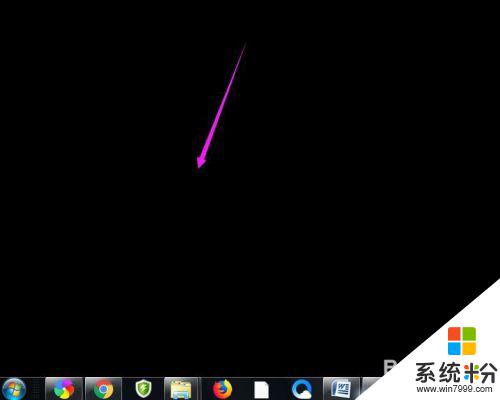
2.在弹出的菜单中,找到查看的选项,点击打开,如图所示。
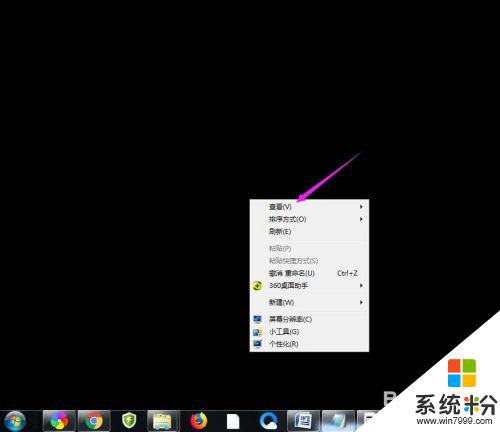
3.这时候会向右又打开一个延伸菜单,再找到【显示桌面图标】的选项。点击一下。
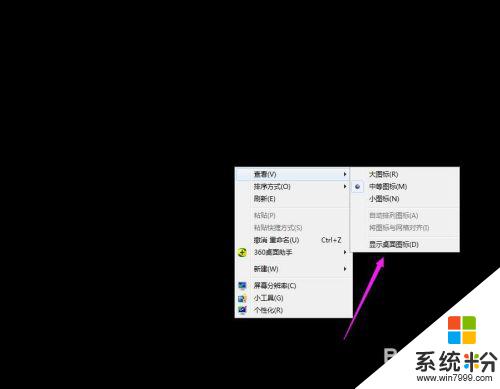
4.看一下桌面图标是不是已经回来了,如果还有问题的话。尝试进行下一步的操作。
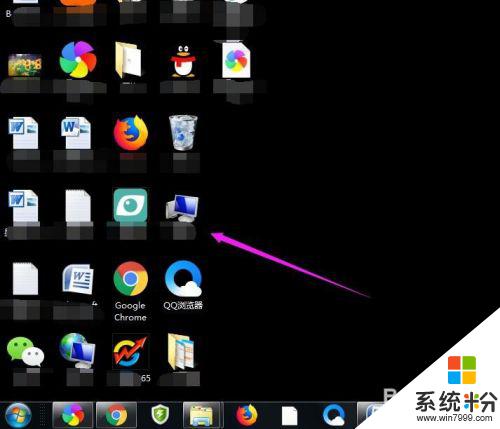
5.点击打开计算机图标,找到本地磁盘c盘,点击进去。
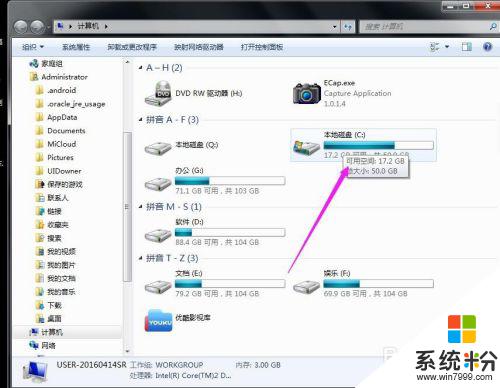
6.在c盘里,找到有Users文件夹,如图所示。
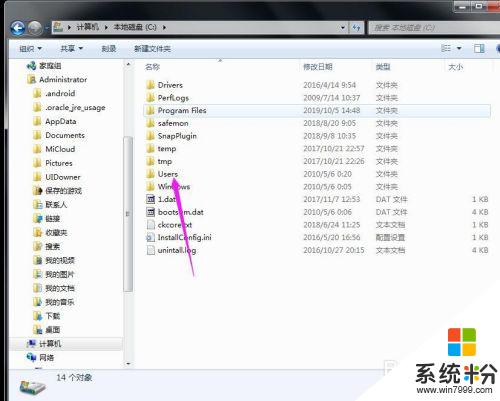
7.再找到公用的文件夹,点击打开,如图所示。
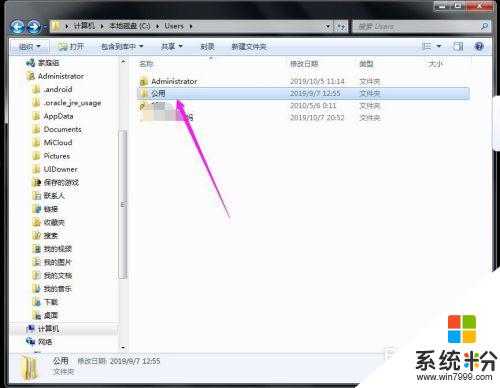
8.找到Desktop文件夹,点击打开。
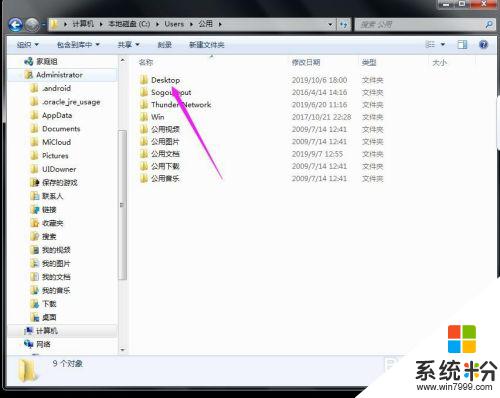
9.在这里就可以看到所有用户公用的桌面图标了。
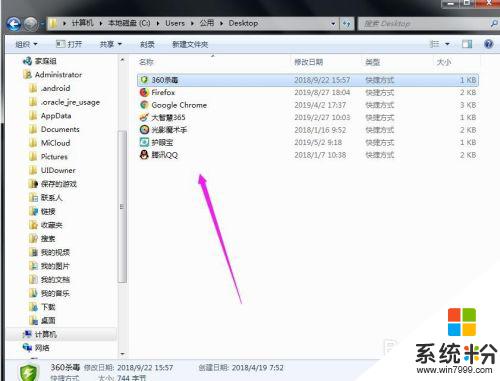
10.返回上一级菜单,再选择自己的用户名,比如选择Administrator。
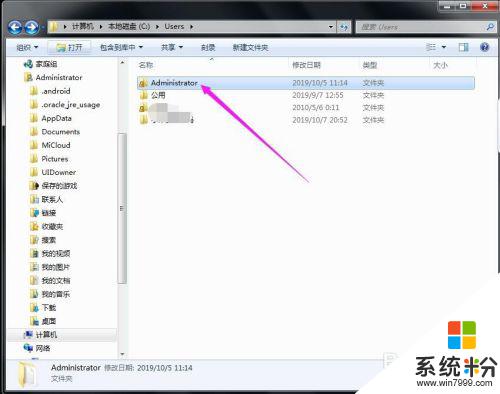
11.然后找到桌面的文件夹,点击打开,就可以看到用户的所有桌面文件了。
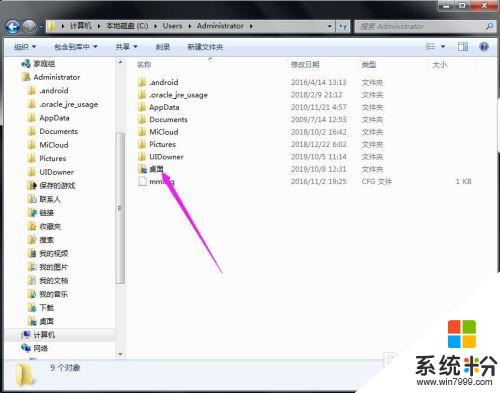
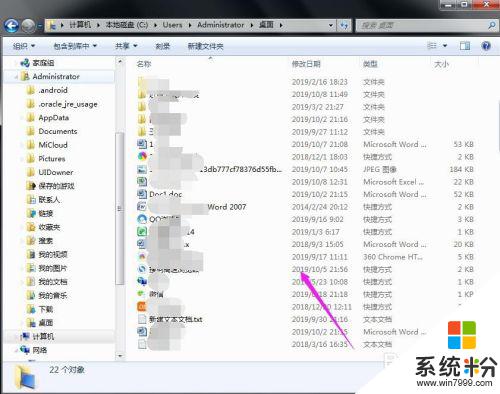
以上就是win10桌面文件不见的全部内容,如果您也遇到了这种情况,可以尝试根据小编提供的方法进行解决,希望这些方法能对您有所帮助。